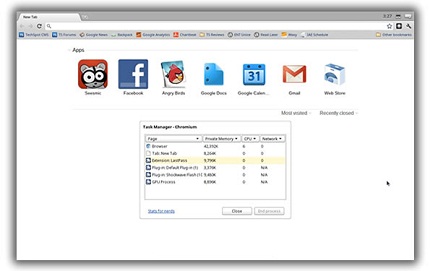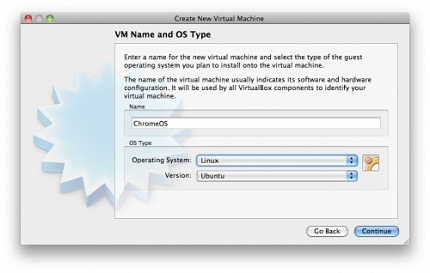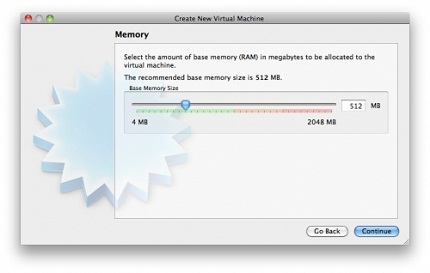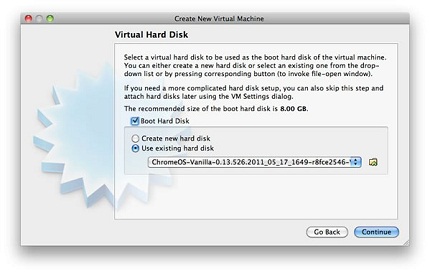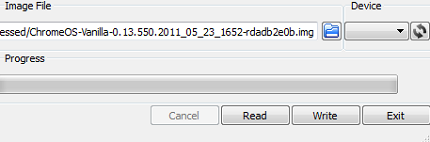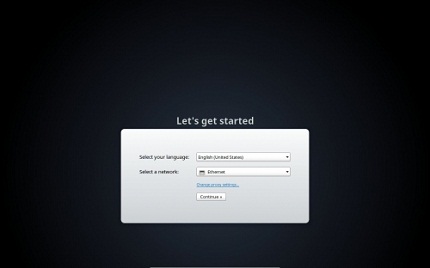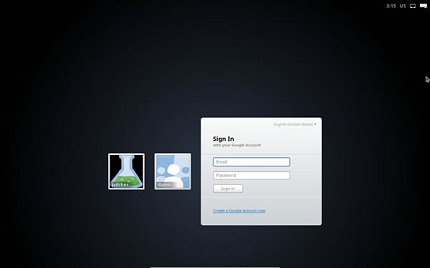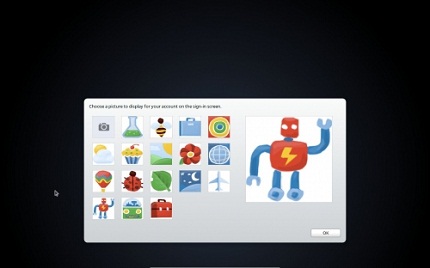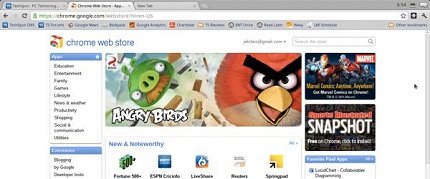Chrome OS là hệ điều hành mới nhất được sản xuất bởi Google - chủ nhân của công cụ tìm kiếm phổ biến nhất trên Internet hiện nay. Samsung và Acer sẽ là 1 nhà sản xuất đầu tiên giới thiệu laptop sử dụng hệ điều hành này vào tháng 6 tới đây với giá 429 USD (khoảng 8,5 triệu đồng) và 349 USD (gần 7 triệu đồng). Tuy nhiên, ngay từ bây giờ, bạn đã có thể trải nghiệm hệ điều hành được mong đợi nhất trong năm nay mà lại miễn phí ngay trên máy tính của mình mà không cần phải mua thêm bất kì thiết bị nào.
Google Chrome OS là 1 hệ điều hành mã nguồn mở, mọi người đều có thể tải về để cài đặt, chỉnh sửa và sử dụng theo ý muốn. Do đó, một số nhà phát triển đã sử dụng mã nguồn của hệ điều hành này để đóng gói lại và chia sẽ miễn phí qua Internet. Bạn có thể sử dụng ngay hệ điều hành này bằng cách truy cập vào
đây và tải gói cài đặt hệ điều hành với 3 tùy chọn:
sử dụng USB Bootable, sử dụng cho máy ảo VirtuallBox hoặc VMWare.
Sau đây, chúng tôi sẽ giới thiệu cách sử dụng Chrome OS cho máy ảo và usb bootable.
Sử dụng máy ảo Virtual Box và VMware
1. Đầu tiên, bạn tải và cài đặt
Virtual Box miễn phí tại
đây.
2. Tải phiên bản mới nhất của
Chrome OS dành cho
Virtual Box tại
đây. Giải nén tập tin này bạn sẽ có 1 tập tin .vdi.
3. Khởi động Virtual Box và tạo 1 máy ảo mới với 1 tên bất kì, chọn loại hệ điều hành là Linux, version là Ubuntu như hình dưới đây.
4. Bạn chọn dung lượng RAM dùng cho máy ảo vào khoảng 512MB là vừa đủ.
5. Tới bước chọn ổ cứng ảo, bạn bấm chọn use existing hard drive và tìm tới tập tin .vdi vừa tải ở Bước 2. Bấm Next và bắt đầu trải nghiệm Chrome OS.
Bạn làm tương tự như trên cho phiên bản dành cho WMWare.
Nhược điểm của việc sử dụng Chrome OS trên máy ảo là bạn không có khả năng bật hỗ trợ tăng tốc đồ họa bằng card màn hình (do máy ảo không giả lập được card đồ họa) và tốc độ xử lý chậm. Để có được những trải nghiệm mượt mà nhất trên Chrome OS bạn có thể thử cách thứ 2 sẽ được chúng tôi giới thiệu sau đây.
Cài đặt Chrome OS lên USB
Trước tiên, bạn nên kiểm tra xem máy tính hoặc laptop của bạn có được
Chrome OS hỗ trợ hay không tại
đây (cho desktop) và tại
đây (cho laptop). Nếu máy tính của bạn có trong danh sách này thì bạn bắt đầu thực hiện các bước tiếp theo, còn nếu không hỗ trợ bạn có thể ngậm ngùi và dừng bước tại đây.
1. Tải phiên bản
Chrome OS dành cho USB tại
đây, giải nén tập tin tải về ta thu được 1 tập tin .IMG.
2. Tải phần mềm
Win32 Disk Imager tại
đây. Sau khi tải về, bạn khởi động chương trình này bằng cách nhấp đôi vào tập tin
Win32DiskImager.exe.
3. Chọn tập tin IMG tải ở bước 1 và bấm nút Write để bắt đầu ghi Chrome OS vào USB.
4. Bạn khởi động lại máy và chọn khởi động từ USB để sử dụng hệ điều hành mới này trực tiếp mà không cần cài đặt. Để sử dụng Chrome OS bạn cần phải có kết nối Internet và card mạng của bạn đã được hỗ trợ bởi Chrome OS. Tòa bộ hệ điều hành này chỉ là 1 trình duyệt Google Chrome kết hợp với các ứng dụng trực tuyến. Bạn có thể cài đặt thêm các ứng dụng yêu thích tại trang chủ của Chrome Web Store.
Đầu tiên sau khi khởi động Chrome OS bạn phải chọn ngôn ngữ và kết nối Internet sẽ sử dụng như hình bên dưới. Hiện nay, Chrome OS đã hỗ trợ driver cho hầu hết các loại card Wireless nên bạn có thể yêu tâm sử dụng kết nối Wifi khi dùng hệ điều hành này.
Tiếp theo bạn phải Login bằng tài khoản Gmail của mình.
Chọn ảnh đại diện cho bạn và bắt đầu trải nghiệm hệ điều hành Chrome OS mới nhất của Google.
Chúc bạn có những trải nghiệm thú vị với hệ điều hành mới này.